2020-12-29 劉恩綺 客服部資深專員
最後由王麗娜於 2021-1-5進行了更新
摘要
掃描PDF檔案大多以圖片形式為主,這時如果想要編輯或者擷取該掃描檔案裡的文本內容,就會非常困難。那麼當您遇到這種情況時應該如何解決呢?這篇文章將教大家一種能夠輕鬆編輯掃描的PDF檔案的方法,不用擔心操作的難度,即使您是小白用戶也能夠輕鬆上手,下面我們一起去了解一下具體如何操作吧。
數字時代的來臨,使人們儲存信息的方式變得十分便捷。越來越多的電子圖書、產品說明、公司文告、網路資料、電子郵件等也都把PDF格式作為傳輸或保存的主要形式。一方面,PDF格式可以讓信息的儲存更加的安全有效;另一方面也可以節省出更多的空間。相比於紙質檔案,PDF檔案具有以下特點:
便攜性:PDF檔案不受數量和地域的限制,通過USB隨身碟或者移動硬碟就可以將PDF檔案帶到任何地方使用;而紙質檔案隨著數量的增加,便攜性會受到影響。
安全性:從檔案儲存的安全性上講,PDF檔案不會受到外界環境的影響,檔案可以儲存在雲碟,只要有互聯網的地方都可以正常地使用並保存PDF檔案;而紙質檔案一旦破損或丟失,則無法重新還原內容。
可操作性:相比於紙質檔案較為固定的儲存、閱讀形式,PDF檔案可以通過PDF編輯軟體對內容進行更改和調整,且閱讀時的展現效果也相當不錯。
正因為PDF檔案具有諸多優越性,才使得越來越多的用戶把該格式作為檔案儲存的首選,那麼當您想對保存為PDF格式的掃描檔內容進行編輯時,就比直接對掃描原件進行編輯要容易的多,下面我們就來看一下如何編輯掃描PDF檔案。
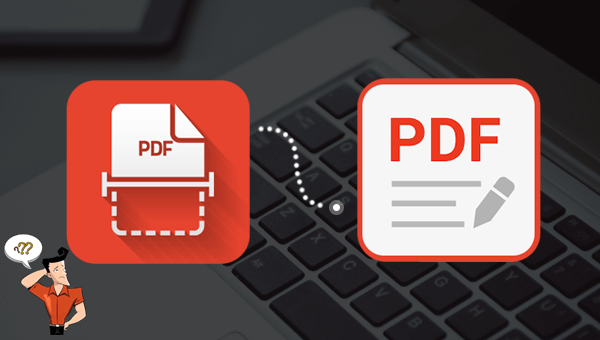
想要編輯掃描PDF檔案有一定的難度,因為掃描PDF檔案多以圖片檔案為主,如果借助PDF編輯工具直接對內容進行編輯,可能會出現內容顯示錯亂的情況。但是不用擔心,本文推薦大家一款專業的轉檔工具——Renee PDF Aide,因為該軟體採用了先進的OCR技術,可以提升掃描檔在轉檔過程中的內容準確率,避免出現亂碼或內容錯誤的情況。下面我們了解一下該軟體的功能以及具體的操作步驟吧。
① Renee PDF Aide軟體是什麼?
Renee PDF Aide,是一款集PDF檔案編輯與轉檔為一體的多功能工具類軟體。該軟體集成先進的OCR(光學字符辨識)技術,可以將掃描所得的PDF格式檔案轉換為Word/Excel/PowerPoint/Image/HTML/TXT等常見格式檔案,您可以選擇將整個PDF檔案或PDF檔案中的指定頁面快速轉換成其他格式,其轉換速度可高達80頁/分鐘。該軟體操作簡單且功能多樣,不僅可以對PDF格式檔案的特定頁面進行優化編輯工作,比如修復損壞檔案、優化大檔案載入時長、實現多頁面檔案的分割、將多個指定頁面合成為一個PDF檔案、調整檔案的顯示角度等,還可以加密/解密PDF檔案、給專屬檔案添加多形式浮水印等。
此外,Renee PDF Aide軟體還支援英/法/德/意/西/葡/中/韓/日等多國語言文字的轉換,在OCR模式下,選擇對應的辨識語言,可大大提高字符辨識的正確率,轉換效率極高,即使是電腦初學者也能夠輕鬆搞定。
Renee PDF Aide - 多功能PDF轉檔編輯軟體(100免費配額)

轉換為 Word/Excel/PPT/Text/Image/Html/Epub
多種編輯功能 加密/解密/分割/合併/浮水印等。
OCR 支援從掃描的 PDF、圖像和嵌入字體中提取文本
編輯/轉換速度快 可同時快速編輯/轉換多個檔案。
支援 Windows 11/10/8/8.1/Vista/7/XP/2K
轉換為 Word/Excel/PPT/Text/Image/...
OCR 支援從掃描的 PDF、圖像和嵌入字體中提取文本
支援 Windows 11/10/8/8.1/Vista/7...
操作步驟非常簡單,具體流程如下:
步驟1:下載並安裝Renee PDF Aide軟體,執行軟體,選擇[PDF轉檔]選項。
![打開Renee PDF Aide軟體,選擇[PDF轉檔]](https://net.reneelab.com/wp-content/uploads/sites/7/2020/04/PDF-Aide-OCR.png)
步驟2:進入轉檔頁面後,選擇將PDF檔案轉換為Word檔案。之後通過“添加檔案”按鈕將需要進行轉檔的PDF掃描檔匯入到Renee PDF Aide軟體當中。然後,您可以選擇勾選“啟用OCR”選項,目的是提高轉檔過程中的文字辨識率。
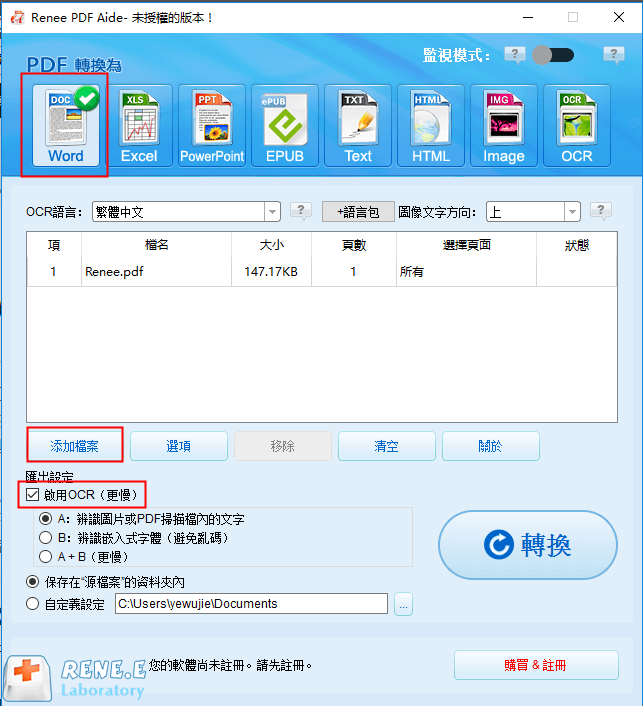
Tips關於啟用ORC技術的說明:
在Renee PDF Aide軟體中,啟用OCR技術包含兩種功能。即
A、辨識圖片或者PDF掃描檔裡的文字。該選項適用於轉換圖片生成的PDF檔案或者PDF掃描檔,借助OCR技術可以進一步提高文本辨識的準確度。
B、辨識內建字體(避免亂碼)。該選項適用於PDF源檔案裡存在內建字體的情況,避免檔案在轉檔完成後出現亂碼。
步驟3:設定完成後點選右側的“轉換”按鈕,即可開始執行將掃描PDF檔案轉換成可編輯的Word檔案的命令,非常的方便快捷。





